Subscribe to our newsletter!
Categories
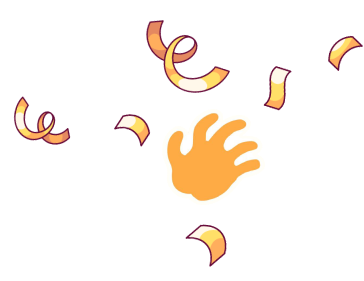
Your account
has been created
successfully!
You can now login into your accout.
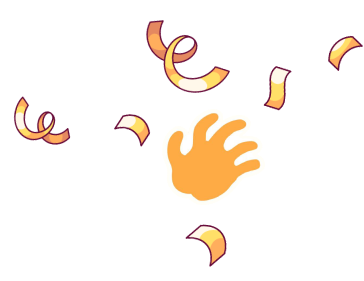
You can now login into your accout.